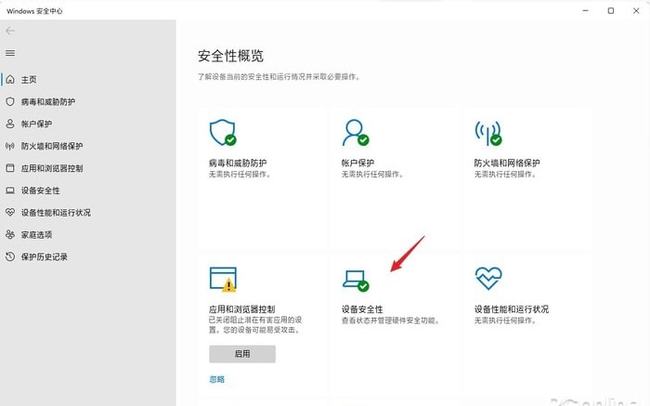Win11如何运行Android 应用程序?Win11运行Android 应用程序的方法
由于此前微软一直宣传Win11系统可以完美运行安卓程序,但此功能一直没有更新出来,这次终于在预览版中更新此功能,那么小编就整理了下Win11运行Android 应用程序的方法,有需要的朋友就来看看吧。
Win11运行Android 应用程序的方法
设备要求
要查看您的 PC 所需的最低要求,首先需要满足 Windows 11 规格和系统要求,然后还需要满足 Windows 11 部分功能的特定要求。
安装 Android 子系统
有两种方式可以安装 Android 子系统:
打开 Microsoft Store 应用程序并搜索 Amazon Appstore。选择 获取 并安装它。在安装过程中,适用于 Android 的 Windows 子系统将安装在您的 PC 上。
在 Microsoft Store 上搜索移动应用。Amazon Appstore 和适用于 Android 的 Windows 子系统将在安装移动应用程序之前安装。
安装完成后,Windows Subsystem for Android Settings 应用程序和 Amazon Appstore 将出现在“开始”菜单和您的应用程序列表中。
安装移动应用
从亚马逊应用商店下载移动应用程序需要亚马逊账户。准备就绪后,打开 Amazon Appstore 并使用您的 Amazon 帐户登录。
安装移动 App 后,您可以直接从“开始”菜单和应用程序列表中打开运行。
访问子系统中的 Windows 文件
该子系统使用独立于 Windows 的文件系统 —— 这些文件无法传输到 Windows。此外,无法在子系统和任何移动应用程序中访问 Windows 中可用的文件。如果需要,以下是查看子系统文件的方法:
打开 适用于 Android 设置 应用程序的 Windows 子系统。
选择 文件。
您在子系统中的文件将打开,您可以浏览保存在子系统中的任何图像、视频、音频、文档和下载。
移动应用程序的操控
在您的 PC 上浏览移动应用程序是一种不同的体验。以下是一些有关日常使用的提示:
使用鼠标上的滚轮或触控板手势滚动浏览应用程序。您还可以使用鼠标或触控板在应用程序中单击并向上、向下、向左和向右拖动。
选择移动应用程序标题栏中的后退按钮可返回上一页。
一些游戏支持通过方向键走动,有些可能还支持鼠标来移动。
适用于 Android 子系统的辅助功能
适用于 Android 的 Windows 子系统中使用的应用需要额外的屏幕阅读器。Windows 中的大多数辅助功能可应用于安卓子系统中的 App,例如文本缩放、隐藏式字幕、夜间模式深色主题和滤色器。以下是您还需要了解的内容。
使用子系统屏幕阅读器
有两种方法可以打开子系统屏幕阅读器
选择“开始”,输入“适用于 Android 的 Windows 子系统”,然后从结果中选择应用程序。确保子系统屏幕阅读器已打开。
在键盘上,按 Windows 徽标键 + Ctrl + T 打开或关闭子系统屏幕阅读器。您可以在子系统中使用应用程序时随时执行此操作。
切换应用
当您从 Windows 应用程序切换到移动应用程序时,请注意当前的 Windows 屏幕阅读器窗口的标题。当它宣布 Subsystem Screen Reader 时,按键盘快捷键(Windows 徽标键 + CTRL + T)可切换到它。
有关键盘快捷键列表,请参阅适用于 Android 子系统屏幕阅读器键盘快捷键。
注意: 当您使用子系统屏幕阅读器时,触摸输入将无法使用。
使用放大镜
如果您使用 Windows 的放大镜时仍会看到放大的缩放区域,当前不支持文本光标放大。
微软收集的数据
当您使用安装在子系统中的移动应用程序时,Microsoft 可以收集应用程序崩溃、有关子系统的性能数据以及您的应用程序使用情况。
该数据用于提高子系统的可靠性和性能以及子系统中运行的应用程序的性能。您可以选择是否允许 Microsoft 在您首次安装适用于 Android 的 Windows 子系统时或在适用于 Android 的 Windows 子系统设置应用程序中的任何时间收集这些数据。
与开发人员分享数据
Microsoft 不会直接与应用程序开发人员共享它收集的任何数据。
与亚马逊分享数据
如果您选择允许 Microsoft 收集数据,Microsoft 可以与 Amazon 共享聚合和匿名的应用程序使用数据以及应用程序故障转储信息。
更改您的数据共享方式
如果您想更改数据的共享方式,可执行以下操作:
选择开始 并输入 Windows Subsystem for Android,然后从结果中打开应用程序。
在设置应用程序中,确保 关闭发送可选诊断数据。
移动应用程序权限
您可以从 Amazon Appstore 为每个移动应用程序设置权限。以下是调整应用权限和设置的方法:
选择开始 》 设置 》 应用和功能,找到您要调整的移动应用,然后选择 修改。
该应用程序的设置将在适用于 Android 的 Windows 子系统中打开,并允许您调整相机、位置和通知等功能的隐私设置。
对 Windows 上的移动应用程序进行故障排除
重启大法
大多数问题将通过重新启动安卓子系统来解决。
开始,搜索适用于 Android 的 Windows 子系统,然后打开。
在这个应用程序中,选择 Shutdown Subsystem。
打开任何移动应用程序以自动重启子系统。
检查设置
适用于 Android 设置的 Windows 子系统应用程序可通过调整内存使用情况、屏幕分辨率、可调整大小的窗口等提高性能:
子系统屏幕阅读器
如果触摸输入不起作用,请确保子系统屏幕阅读器已关闭。
子系统资源:
选择此项后,将在打开移动应用程序时打开子系统。由于子系统需要先打开,因此移动应用程序可能需要更长的时间才能打开。在第一个之后打开的移动应用程序可能不受影响。
子系统随时准备打开应用程序。由于它始终在后台打开,因此会占用更多 PC 的内存和处理能力。
卸载
卸载子系统时,您还将卸载 Amazon Appstore 和 PC 上安装的所有移动应用,而且所有直接保存到 PC 子系统中的文件也将被删除。如果你备份完之后,请按以下步骤进行卸载:
选择开始 》 应用程序 》 应用程序和功能。
查找 适用于 Android 的 Windows 子系统,选择 更多 》 卸载。卸载子系统还将卸载您 PC 上的 Amazon Appstore 和所有移动应用程序。
卸载子系统时,请注意以下几点:
卸载 Amazon Appstore 也将卸载适用于 Android 的 Windows 子系统。所有移动应用程序都将从您的 PC 中删除。
卸载移动应用程序只会删除该应用程序以及与其相关的任何数据。
反馈
如果子系统或移动应用程序的问题无法解决,您可以向微软反馈以帮助改善:
按 Windows 徽标键 + F 打开反馈中心。
包括有关您的体验的详细信息。
确保您选择 应用程序 》 适用于 Android 的 Windows 子系统 作为您的反馈类别。
相关文章
- Win11笔记本更新后屏幕泛白怎么办?笔记本更新win11后屏幕泛白详解
- win11电脑开机记录在哪里查?win11电脑开机记录查看方法
- win11打开文件夹一直转圈圈怎么办?win11打开文件夹一直转圈圈详解
- win11时间显示秒数怎么设置?win11时间显示秒数设置方法
- win11 win+r打不开运行窗口怎么办?win11 win+r打不开运行窗口问题解析
- Win11切屏快捷键怎么修改?Win11切屏快捷键的修改教程
- Win11启动Pin失效怎么办?Win11启动Pin失效的问题解析
- win11右键显示更多选项转圈圈怎么办?
- win11散热模式不见了怎么办?win11散热模式找回方法
- Win11如何分区硬盘分区?win11磁盘怎么分区硬盘教程
- win11怎么禁用大写锁定键?win11禁用大写锁定键的方法
- win11未能启动虚拟机怎么办?win11未能启动虚拟机问题解析
- win11用户账户控制设置怎么关?win11用户账户控制设置怎么取消方法
- Win11 IPX协议怎么安装?Win11添加IPX网络协议方法教程
- win11软件运行闪退怎么办?win11开启应用经常闪退解决方法
- win11自动清空回收站怎么设置?win11设置自动清空回收站教程
系统下载排行榜71011xp
番茄花园Win7 64位推荐旗舰版 V2021.05
2深度技术Win7 64位豪华旗舰版 V2021.07
3番茄花园Win7 64位旗舰激活版 V2021.07
4带USB3.0驱动Win7镜像 V2021
5系统之家 Ghost Win7 64位 旗舰激活版 V2021.11
6萝卜家园Win7 64位旗舰纯净版 V2021.08
7技术员联盟Win7 64位旗舰激活版 V2021.09
8雨林木风Win7 SP1 64位旗舰版 V2021.05
9萝卜家园Ghost Win7 64位极速装机版 V2021.04
10技术员联盟Win7 64位完美装机版 V2021.04
深度技术Win10 64位优化专业版 V2021.06
2深度技术Win10系统 最新精简版 V2021.09
3Win10超级精简版 V2021
4Win10完整版原版镜像 V2021
5风林火山Win10 21H1 64位专业版 V2021.06
6Win10光盘镜像文件 V2021
7深度技术 Ghost Win10 64位 专业稳定版 V2021.11
8技术员联盟Ghost Win10 64位正式版 V2021.10
9Win10 21H1 Build 19043.1320 官方正式版
10技术员联盟Win10 64位永久激活版镜像 V2021.07
系统之家 Ghost Win11 64位 官方正式版 V2021.11
2Win11PE网络纯净版 V2021
3系统之家Ghost Win11 64位专业版 V2021.10
4Win11官网纯净版 V2021.10
5Win11 RTM版镜像 V2021
6番茄花园Win11系统64位 V2021.09 极速专业版
7Win11专业版原版镜像ISO V2021
8Win11官方中文正式版 V2021
9Win11 22494.1000预览版 V2021.11
10番茄花园Win11 64位极速优化版 V2021.08
深度技术Windows XP SP3 稳定专业版 V2021.08
2雨林木风Ghost XP Sp3纯净版 V2021.08
3萝卜家园WindowsXP Sp3专业版 V2021.06
4雨林木风WindowsXP Sp3专业版 V2021.06
5风林火山Ghost XP Sp3纯净版 V2021.08
6技术员联盟Windows XP SP3极速专业版 V2021.07
7萝卜家园 Windows Sp3 XP 经典版 V2021.04
8番茄花园WindowsXP Sp3专业版 V2021.05
9电脑公司WindowsXP Sp3专业版 V2021.05
10番茄花园 GHOST XP SP3 纯净专业版 V2021.03
热门教程 更多+
装机必备 更多+
重装教程 更多+
电脑教程专题 更多+